ツアー予約の設定方法
目次
予約枠とは
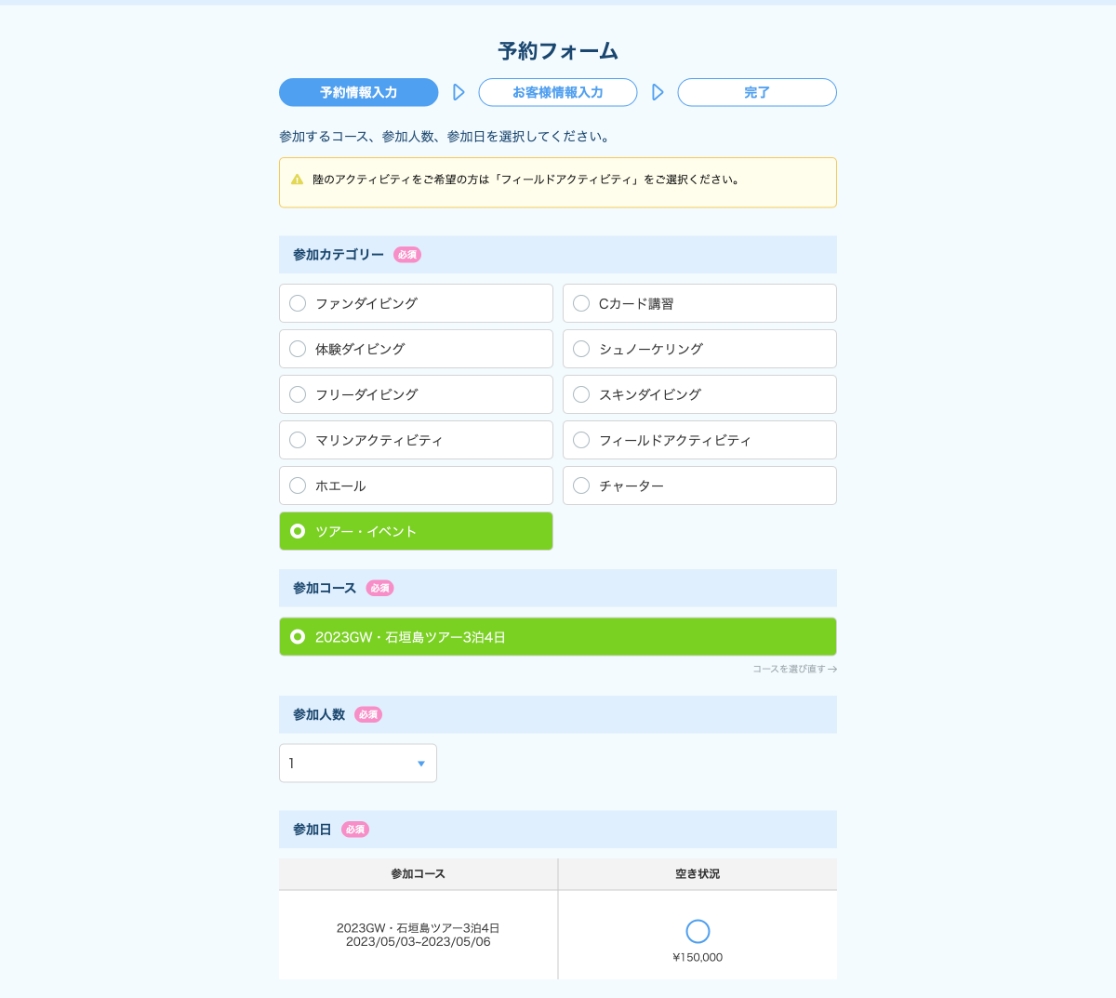
予約を受け付けるためには「予約枠」の管理が必要です。
予約枠が設定されていないと、そもそも予約を受け付けることができません。
参加日に「○(または□)」が表示されず、予約に進めない場合は、予約枠の設定を確認てください。
また、予約枠のカレンダー表示は「○」「×」だけでなく、4つの表示があり、以下のような意味を持っています。
直近の日時の空き状況の表示に関しては、設定>予約フォームで、表示の設定が可能です。
ショップ用の予約フォームからは、設定している予約数に関わらず、いつでも予約の追加が可能です。
空き状況の表示
「○」予約が可能な日程
「□」受付制限に達しているが、総予約枠に空きがある日程
「![]() 」予約枠に空きがあるが、電話を指定している場合
」予約枠に空きがあるが、電話を指定している場合
「×」は予約に空きがない日程
ツアー予約の設定方法
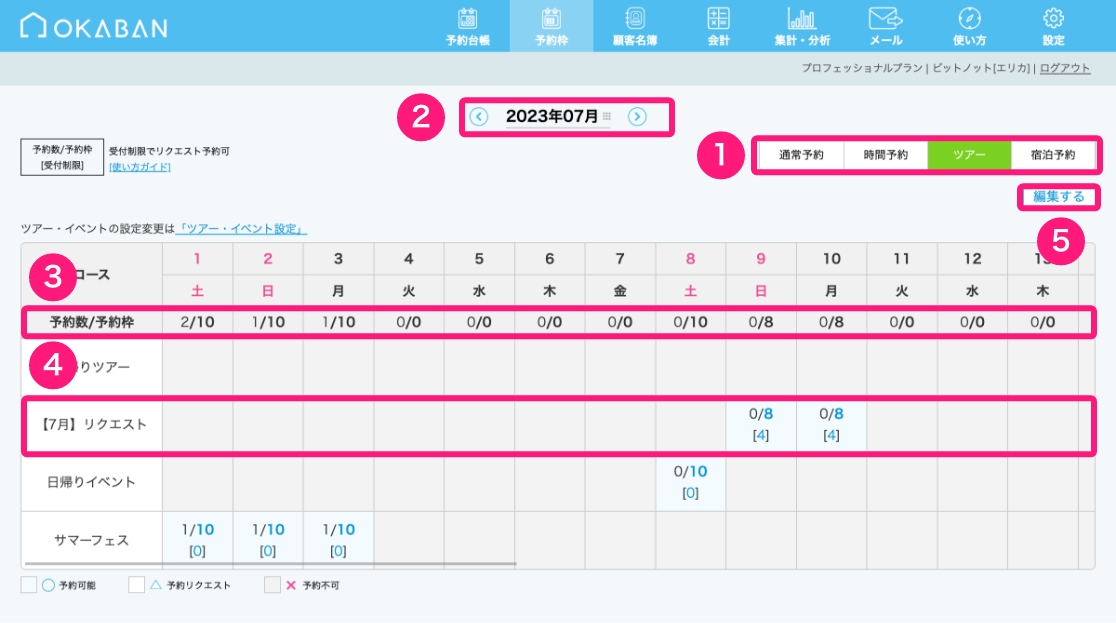
①タブの切り替え
各タブの項目名をクリックすることで、通常予約・時間予約・ツアー・宿泊予約、それぞれの予約枠設定画面に切り替えを行います。
選択しているタブが緑色で表示されます。
②確認・編集したい月を選択
<>で確認・編集したい月を表示します。
編集できるのは当月以降のみのため、過去の月は表示できません。
予約枠は最長1年後まで設定が可能です。
③予約数/予約枠
/左の「予約数」に「実際の予約人数の合計」、/右の「予約枠」に「設定している予約枠数の合計」が表示されます。
ゲスト用の予約フォームからは設定している「予約枠」の人数内でしか予約を受け付けできません。
ショップ用の予約フォームでは、設定している予約枠の人数に関係なく予約の入力が可能です。
④ツアーごとの予約数/予約枠と〔受付制限〕
ツアーごとの表示は、合計同様に黒文字「実際の予約人数のコース累計」/青文字「設定している予約枠数のコース累計」のほか、さらに〔〕内に受付制限(リクエスト枠)の数字が表示されます。
ツアーの実施日に設定されている日付のみ予約枠の数字が表示され、設定されていない日はグレーの空欄になっています。
ツアーの実施日の設定は、設定>「ツアー・イベント」で紹介しています。
⑤「編集する」ボタン
「編集する」ボタンをクリックすると、予約枠の編集画面に移動します。
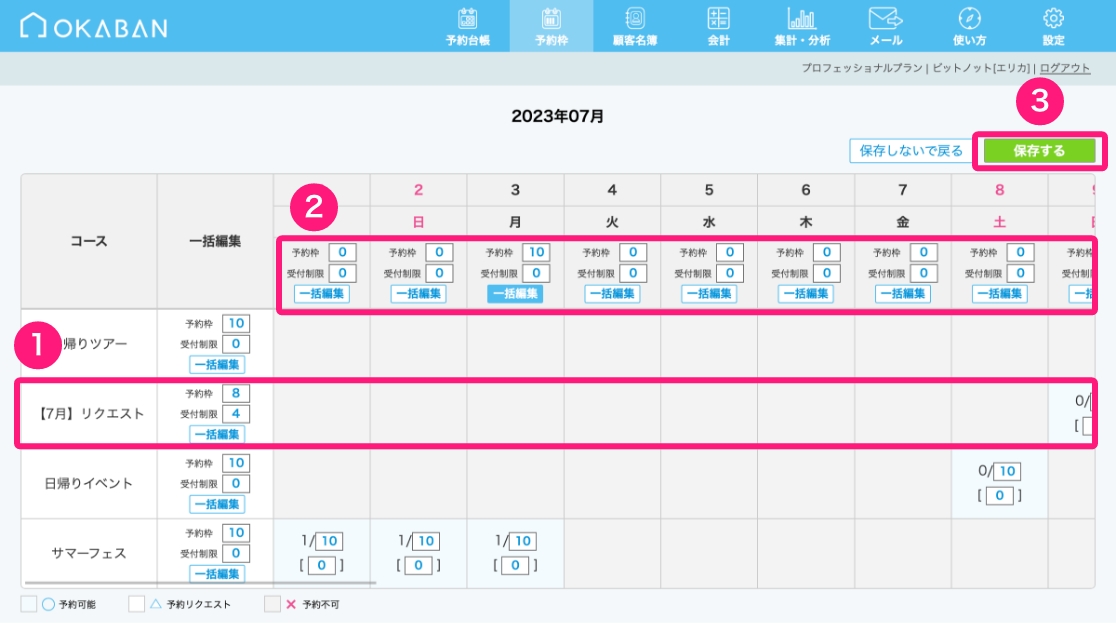
①予約枠を編集する
予約枠には各コースごとに「予約枠」と「受付制限」の2種類があり、一日ずつ編集することも、「一括編集」ボタンで、1ヶ月まとめて編集することも可能です。
ツアー・イベントの場合、一括編集でまとめて予約枠を編集しても、設定が反映されるのは「ツアー・イベント」で設定された実施日のみが編集されます。
予約枠に空きがある日程は予約フォームのカレンダーに「○」が表示され、受付制限を指定した場合は人数に合わせて予約リクエストとして「□」が、予約枠の上限に達している、または予約枠の設定がなく受付ができない日程は空白となります。
予約制限は、「この時間は全てリクエストで受けたい」、「スタッフ1名で見れない人数は一旦リクエストで受けたい」など、他の予約の兼ね合いで検討したい場合におすすめの機能です。
使用例は下記を参考にしてください。
| 受付制限の 使用例 |
予約枠 | 受付 制限 |
カレンダー 表示 |
|---|---|---|---|
| 予約数の一部を リクエスト扱い にしたい場合 |
8 | 2 | 1〜6人目までの予約「○」 7〜8人目の予約「□」 9人目以降「×」 |
| 全ての予約を リクエストで 受けたい場合 |
4 | 4 | 1〜4人目の予約「□」 5人目以降「×」 |
| 予約リクエスト を利用しない場合 |
4 | 0 | 1〜4人目の予約「○」 5人目以降「×」 |
②「一括編集」ボタン
「予約枠」と「受付制限」の一括編集は、横の行だけでなく、縦の列でも同様に編集が可能です。
③「保存する」をクリック
予約枠の編集が完了し、画面が切り替わります。
予約リクエストの注意
予約をリクエストで受けた場合は、必ず以下の2点をおこなってください。
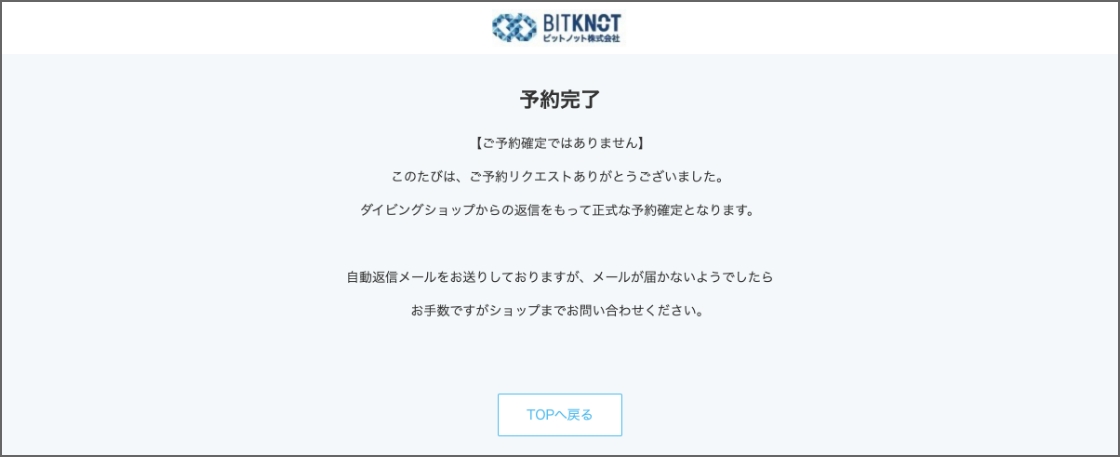
①参加の可否をゲストに連絡
リクエスト枠の予約完了画面は、上のような文章が表示されます。
参加の可否を必ずゲストに連絡してください。
予約完了画面の文章は、設定>予約フォームにて編集が可能です。
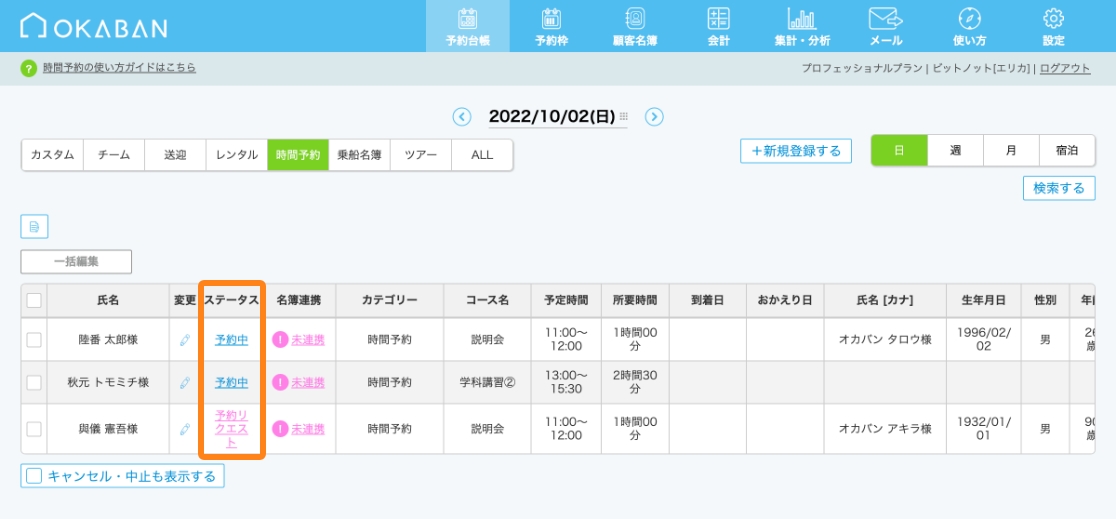
②予約台帳のステータス変更
リクエスト枠の予約は、予約台帳のステータス欄に「予約リクエスト」と表示されています。
「予約リクエスト」の文字をクリックするとステータス変更の画面が表示されます。
ゲストに連絡後、「予約中」「キャンセル」など、正しいステータスに変更してください。
ステータスは複数名を一括で編集することも可能です。
詳細は「一括編集の方法」をご確認ください。